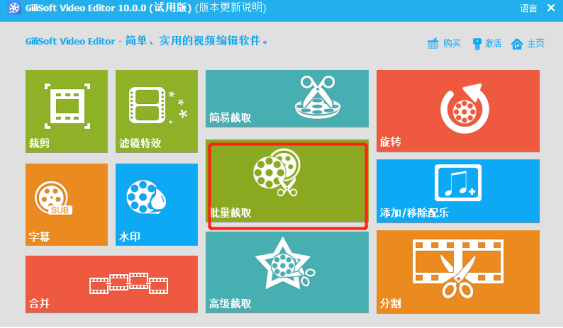 2、在弹出的页面,添加视频,可以添加一个或者多个,
2、在弹出的页面,添加视频,可以添加一个或者多个,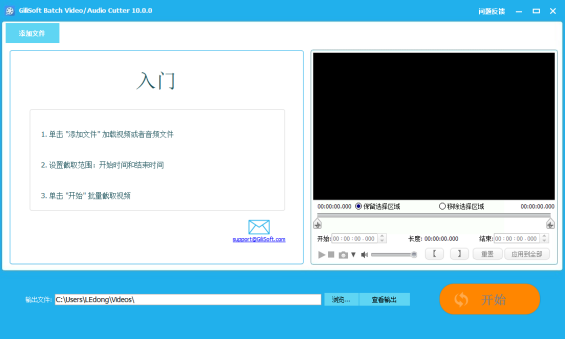 3、视频时长是十秒,在右侧面板中拖动进度条进行截取,从左侧面板中可以看到截取了八秒时长,
3、视频时长是十秒,在右侧面板中拖动进度条进行截取,从左侧面板中可以看到截取了八秒时长,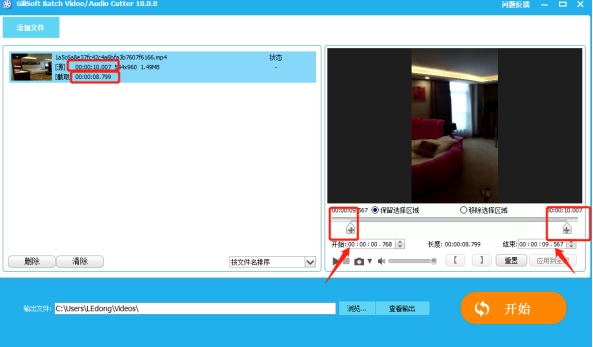 4、可以同时截取两个视频,同样是十秒的视频、截取八秒,
4、可以同时截取两个视频,同样是十秒的视频、截取八秒,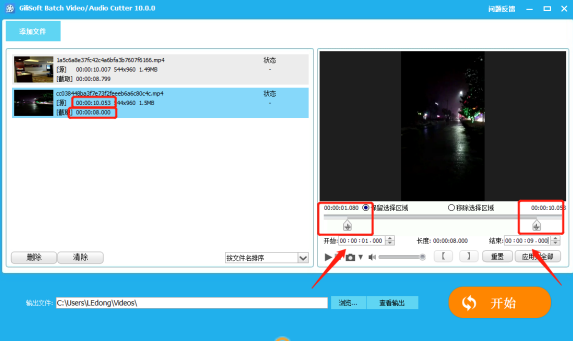 5、点击【浏览】,选择视频存储路径,点击【开始】就会自动保存,最后提示截取成功。
5、点击【浏览】,选择视频存储路径,点击【开始】就会自动保存,最后提示截取成功。
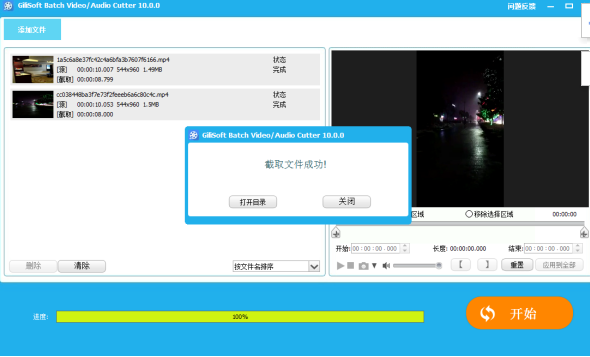 上面就是GiliSoft Video Editor批量截取视频文件的教程,大家学会了吗?请继续关注乐呵呵网。
上面就是GiliSoft Video Editor批量截取视频文件的教程,大家学会了吗?请继续关注乐呵呵网。

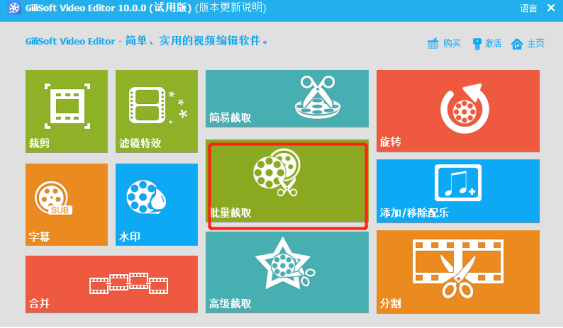 2、在弹出的页面,添加视频,可以添加一个或者多个,
2、在弹出的页面,添加视频,可以添加一个或者多个,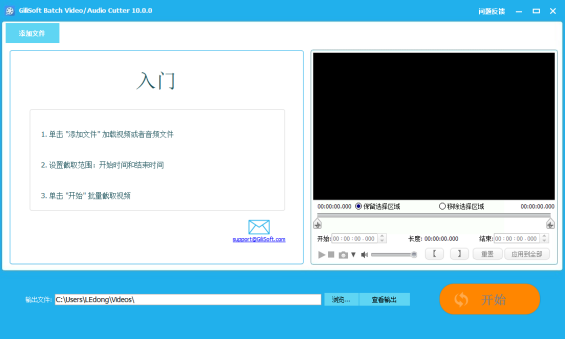 3、视频时长是十秒,在右侧面板中拖动进度条进行截取,从左侧面板中可以看到截取了八秒时长,
3、视频时长是十秒,在右侧面板中拖动进度条进行截取,从左侧面板中可以看到截取了八秒时长,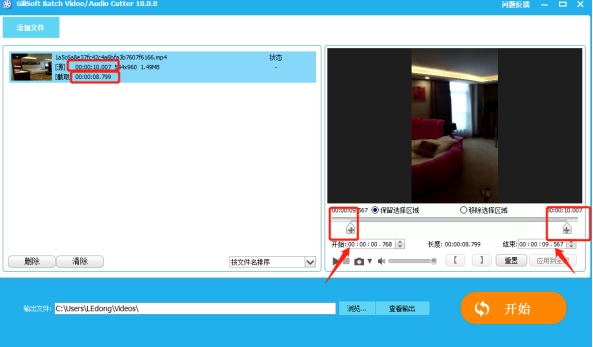 4、可以同时截取两个视频,同样是十秒的视频、截取八秒,
4、可以同时截取两个视频,同样是十秒的视频、截取八秒,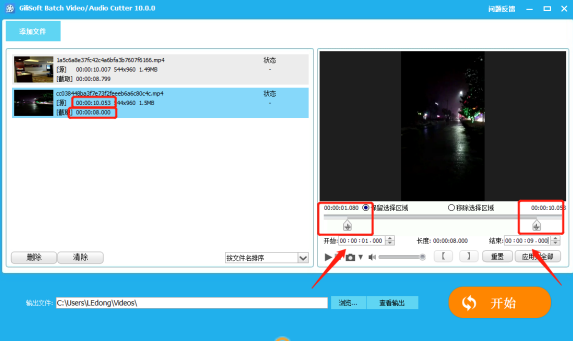 5、点击【浏览】,选择视频存储路径,点击【开始】就会自动保存,最后提示截取成功。
5、点击【浏览】,选择视频存储路径,点击【开始】就会自动保存,最后提示截取成功。
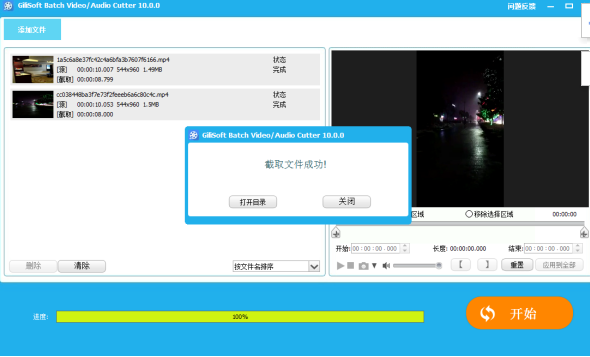 上面就是GiliSoft Video Editor批量截取视频文件的教程,大家学会了吗?请继续关注乐呵呵网。
上面就是GiliSoft Video Editor批量截取视频文件的教程,大家学会了吗?请继续关注乐呵呵网。
相关文章:
网公网安备:皖ICP备2020019022号-8 Copyright ¢ 2020-2025 Powered by V1.8 All Rights Reserved 技术支持:乐呵呵网
声明:本站所有资源以学习为主
